PSP Belleniminizi Nasıl Güncellersiniz?
Bilgisayar, kablosuz yönlendirici veya oyun konsolu(game console) olsun, her zaman herhangi bir cihaz için bellenim yükseltmesi yüklemeye değer olduğuna inandım ve her zaman buna inanacağım . Bu makalede, bir PSP cihazında(PSP device) bellenimi yükseltmek için gereken adımlarda size yol göstereceğim .
Ne yazık ki, bir EXE dosyasına çift tıklayıp (EXE file)sihrin gerçekleşmesini(magic happen) izlemek kadar kolay değil . Bir PSP ile , bellenimi güncellemek için birkaç adımı izlemeniz gerekir. Ancak bunlar çok fazla teknik bilgi gerektirmeyen oldukça basit adımlardır.
Bir PSP'de bellenimi güncellemenin üç yolu olduğunu unutmayın: bilgisayar kullanarak, ağ güncellemesi(network update) yoluyla ve bir UMD kullanarak güncelleme . İlk yöntemden bahsedeceğim.

PSP Ürün Yazılımını Güncelle
Adım 1:(Step 1:) İlk olarak, PSP Sistem Yazılımı sitesinden en son PSP üretici yazılımını indirin.(PSP firmware)(PSP firmware)

Adım 2:(Step 2:) Güncellemeyi bilgisayarınıza indirdikten sonra, bunu Memory Stick Duo ortamına kopyalamanız gerekir. Memory Stick Duo kartını (Memory Stick Duo card)PSP'nize(PSP) takabilir ve ardından PSP'yi(PSP) bilgisayarınıza bağlayabilirsiniz ya da başka bir şekilde bellek çubuğuna kopyalayabilirseniz, sorun değil.(memory stick)
Adım 3 : Dosyayı (Step 3)Memory Stick Duo'ya(Memory Stick Duo) kopyalamadan önce birkaç klasör oluşturmanız gerekir. Çubuk üzerinde, PSP adlı bir klasör oluşturun, ardından içinde GAME adlı bir klasör oluşturun ve son olarak GAME içinde (GAME)UPDATE adlı bir klasör oluşturun .
Tüm klasör adlarının büyük harfle yazılması gerektiğini, aksi takdirde çalışmayacağını unutmayın.
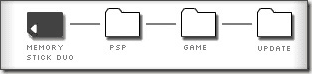
Adım 4(Step 4) : Aygıt yazılımı güncelleme dosyasını bellek çubuğundaki UPDATE klasörüne kopyaladığınızdan (UPDATE)emin olun .(Make sure)
Adım 5 : Şimdi (Step 5)PSP'nizi(PSP) tamamen şarj ettiğinizden ve prize taktığınızdan emin olun . Tam olarak şarj etmezseniz, bir aksaklık nedeniyle güncelleme başarısız olabilir.
Adım 6: (Step 6:) Bellek(Insert) çubuğunu orada değilse PSP'ye (PSP)takın(memory stick) ve ardından ana menüden Oyun'a tıklayın ve X düğmesine basarak (Game)Memory Stick'i seçin. Şimdi kurulmak üzere olan (Memory Stick)PSP güncellemesinin(PSP update) sürümünü göreceksiniz .
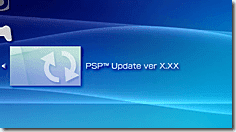
7. Adım: (Step 7:) PSP Güncelleme Sürümü'nü seçin ve üzerinde (Choose PSP Update Version)Başlat(Start) düğmesi bulunan bir ekran göreceksiniz . Ürün yazılımı yükseltmesini(firmware upgrade) başlatmak için Başlat'a basın(Press Start) . Güncelleme sırasında PSP'de(PSP) tek bir düğmeye BASMAYIN(DO NOT) , hatta ona DOKUNMAYIN.
Adım 8:(Step 8:) Güncellemenin çalıştığından emin olmak için Ana menüden Ayarlar'a, ardından Sistem (Settings)Ayarları'na(System Settings) ve ardından Sistem Bilgileri'ne(System Information) gidin . Sistem Yazılımı(System Software) için yeni sürüm numarasını(version number) görmelisiniz .

PSP'nizi(PSP) yükseltmek iyi bir fikir çünkü yeni sürümlerde çalışan çok daha fazla oyun ve yazılım uygulaması var. PSP'nizi(PSP) kablosuz bir İnternet bağlantısı(Internet connection) kullanarak da güncelleyebilirsiniz , ancak bu yöntemi çok daha kolay ve güvenli buluyorum. Eğlence!
Related posts
Chromebook üzerinde bir Photo or Video atın 3 Yolları
Nasıl Detect Computer & Email Monitoring veya Spying Software
Düz Panel Display Technology Demystified: TN, IPS, VA, OLED ve daha fazlası
Caps Lock'u Chromebook'de nasıl açılır veya kapatılır
4 Ways Bölgenizdeki en iyi internet Options (ISPs) Bulma
Hatalar için Your Hard Drive nasıl kontrol edilir
Download Twitch Videos Nasıl Yapılır
Computer Randomly Turn'unuz kendi başına mı?
Nasıl Discord üzerinde Mute Someone için
Discord Spoiler Tags Nasıl Kullanılır
Schedule Advance'de Uber'ü değil mi? İşte ne yapmalı
DVI vs HDMI vs DisplayPort - Bilmeniz gerekenler
Nasıl Fix Disney Plus Error Code 83 için
Size Anonymous Text Message Nasıl Gönderilir?
Best Camera Settings Portraits için
Steam bir Game Geri Ödeme nasıl
9 Tips Duolingo En İyi Şekilde için
Screenshot Steam'da nasıl alınır
Firestick'te Nasıl Download and Install Peacock
File No Extension ile Nasıl Açılır
